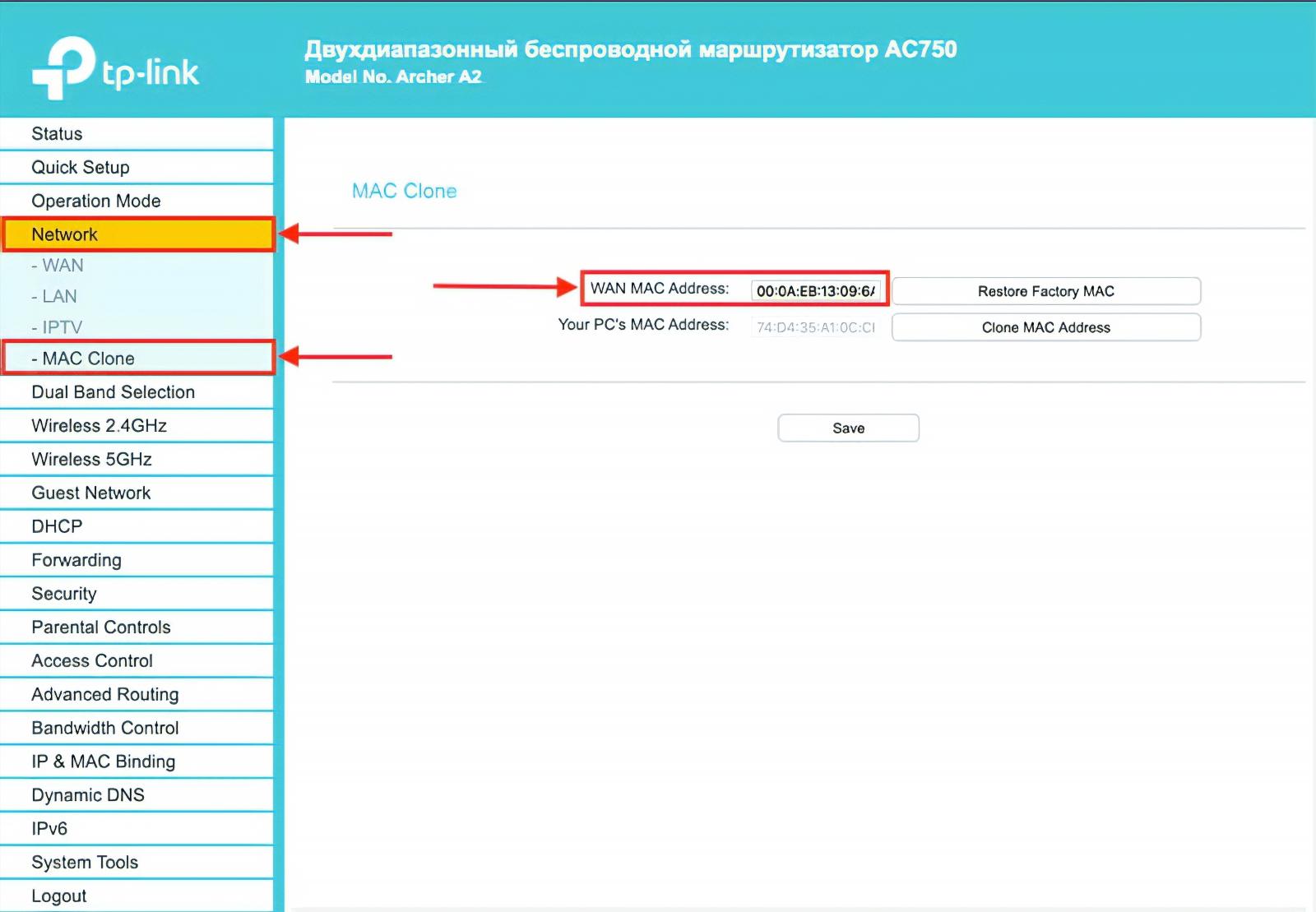Оформляя договор обслуживания с компанией Ростелеком, сотрудники часто предлагают приобрести и дополнительное оборудование для раздачи интернета на другие устройства – роутер. Это конечно очень удобно, когда появляется возможность подключения смартфона или смарт-телевизора к всемирной паутине. Но для этого необходима правильная настройка оборудования.
Первичная настройка для выхода в сеть с помощью роутера обычно разъясняется в инструкции, и если все было сделано правильно, то другие устройства смогут также подключатся к домашней сети. Но порой сосед-вундеркинд может взломать ваш Wi-Fi, и бесплатно пользоваться вашим интернетом. И если вы заметили падение скорости Wi-Fi сети (читайте, как увеличить скорость интернета), или хотите подключить другое оборудование к беспроводному соединению, и пароль забыт, то без смены пароля вам не обойтись.
Что же делать, как посмотреть или переустановить забытый пароль к роутеру, работающий в сети компании Ростелеком?
Узнаем пароль своей Wi-Fi сети
Любой роутер вначале подключается к стационарному компьютеру. Если он работает на Windows, причем версия не играет никакой роли, то зайдите в «Центр управления сетями» (внизу на панели задач из контекстного меню), найдите свое беспроводное соединение, и кликните на свойства. Здесь необходимо открыть вкладку «Безопасность», и активировать опцию «Отображать пароль». Установленное значение будет видно. Можно его записать, что бы потом при переустановке, задать другое значение.
Но узнать, таким образом, пароль с другого устройства, например, со смартфона, не получится – он увидит wifi сеть, но подключится без ввода правильного пароля, не сможет.
Допустим, пароль вам известен, но для того, чтобы его поменять, нужно знать модель своего роутера.
Смена пароля на роутере
Ростелеком заключил партнерские соглашения со многими известными производителями роутеров и другого оборудования. Поэтому абоненты могут купить уже полностью готовый к работе в сети маршрутизатор, что гарантирует полную совместимость и стабильность приема и раздачи интернета.
На моделе Sagemcom Fast

Это самое востребованное сетевое оборудование у клиентов Ростелеком, поскольку его можно подключить как по оптическому, так и стандартному кабелю.
Для изменения пароля или любых других настроек вначале нужно зайти в web интерфейс через любой интернет обозреватель по адресу 192.168.1.1 – введите это значение в поисковую строку и нажмите «Ввод».
Если вы входите впервые в настройки роутера, то для авторизации в обеих полях введите «admin». Если по каким-то причинам (скорее всего из-за вмешательства посторонних лиц) страница настроек не открывается, то нужно откатить устройство до заводских настроек – найдите на корпусе кнопку Reset. Теперь вновь заходите в настройки так, как было описано выше и для доступа вводите admin.

После всех действий перед вами откроется главное окно настроек:
- Найдите функцию «Настройка WLAN» в боковом меню.
- Перейдите на вкладку «Безопасность».
- Найдите параметр «WPAWPA2 пароль», именно здесь можно задать другое значение.
- Активируйте запрос кнопкой «Применить и сохранить».
- По левому краю интерфейса перейдите в раздел «Управление».
- Активируйте перезагрузку маршрутизатора.
По завершению этой операции ключ будет изменен, вас попросят его ввести при первом использовании, чтобы система его запомнила.
На моделе D-Link DVG-5402SP
Эти маршрутизаторы просты в управлении и стоят недорого, поэтому ими пользуется большинство абонентов Ростелеком.
Чтобы поменять, проделайте следующее:
- Откройте любой интернет обозреватель, и в поле поиска задайте 192.168.8.254 – это нестандартный адрес, который используется для настроек именно для этой модели.
- Для авторизации введите в окне login значение admin, а поле с паспортом оставьте незаполненным.
- Если никто не изменял настройки, то должно открыться главное окно. Если этого не произошло, то сбросьте все настройки кнопкой Reset.
- На стартовой странице найдите закладку «Setup», и перейдите к тонким настройкам.
- Активируйте вкладку «Wireless Setup» – это опции беспроводного соединения.
- Чтобы поменять код доступа сети активируйте «Pre-shared key», и задайте любой новый ключ сети, подтвердите изменения.
- Из главного окна настроек перейдите в раздел «Безопасности», и найдите функцию «Maintenance», отвечающую за обслуживание.
- После внесенных изменений зайдите в функционал «Save and Reboot», и активируйте перезагрузку сетевого устройства.
Чтобы пользоваться wifi на любом устройстве при старте системы введите новый ключ.
На моделе TP-Link TL-WR841ND

Делается все поэтапно:
- Откройте свой любимый браузер (Гугл Хром, Опера, Мозилла или еще какой-то) и в поисковой строчке введите следующую комбинацию 192.168.0.1 Затем нажмите кнопку Enter.
- Должно появиться окошко с формой авторизации. В обеих его полях (логин и пароль) необходимо прописать слово admin. Если авторизоваться не удалось, сбросьте все настройки до заводского состояния. Для этого просто нажмите на корпусе изделия кнопку Reset.
- По левому краю интерфейса находятся все разделы навигации настроек, перейдите в раздел под названием «Wireless security» (безопасность).
- В этом разделе найдите функцию «Wireless password», откройте и измените ключ доступа к сети, сохраните проведенные изменения.
- Перезагрузите устройство из меню инструменты – System Tools, кнопкой Reboot.
При старте системы для пользования беспроводным соединением нужен будет новый пароль, его введите при активации wifi.
Немного о безопасности вай фай сети
Важно! Не задавайте слишком простые пароли, придумаете символы с нижним и верхним регистром, подчеркиванием и значками – так подобрать его будет сложнее. Специалисты советуют менять код доступа хотя бы раз в месяц, прислушайтесь к этим рекомендациям.
- Так ли необходимо устанавливать пароль для выхода в интернет? Если вы не желаете, чтобы к вашей сети Ростелеком подключился сосед и за ваш счет пользовался интернетом, то установить пароль просто необходимо. Если этого не сделать, то к вашей сети может подключиться злоумышленник, и украсть сохраненные пароли к различным сайтам, банковским картам и т.д. Именно поэтому необходимо перекрыть посторонним доступ в собственную беспроводную сеть.
- О типе защиты. Современное шифрование отмечает защиту по технологии WPA2-PSK, но существуют и другие методы – WEP, WPA-PSK и WPA2-PSK, которые не так надежны. Тип шифрования также имеет большое значение, и для полной защиты необходимо выставлять AES.
- О ключе безопасности сети. Теперь поговорим о самом пароле. Обычно на коробочке оборудования уже прописан пароль для входа, но вы можете его поменять в настройках роутера. Как это сделать, мы рассмотрели выше конкретно по разным моделям.